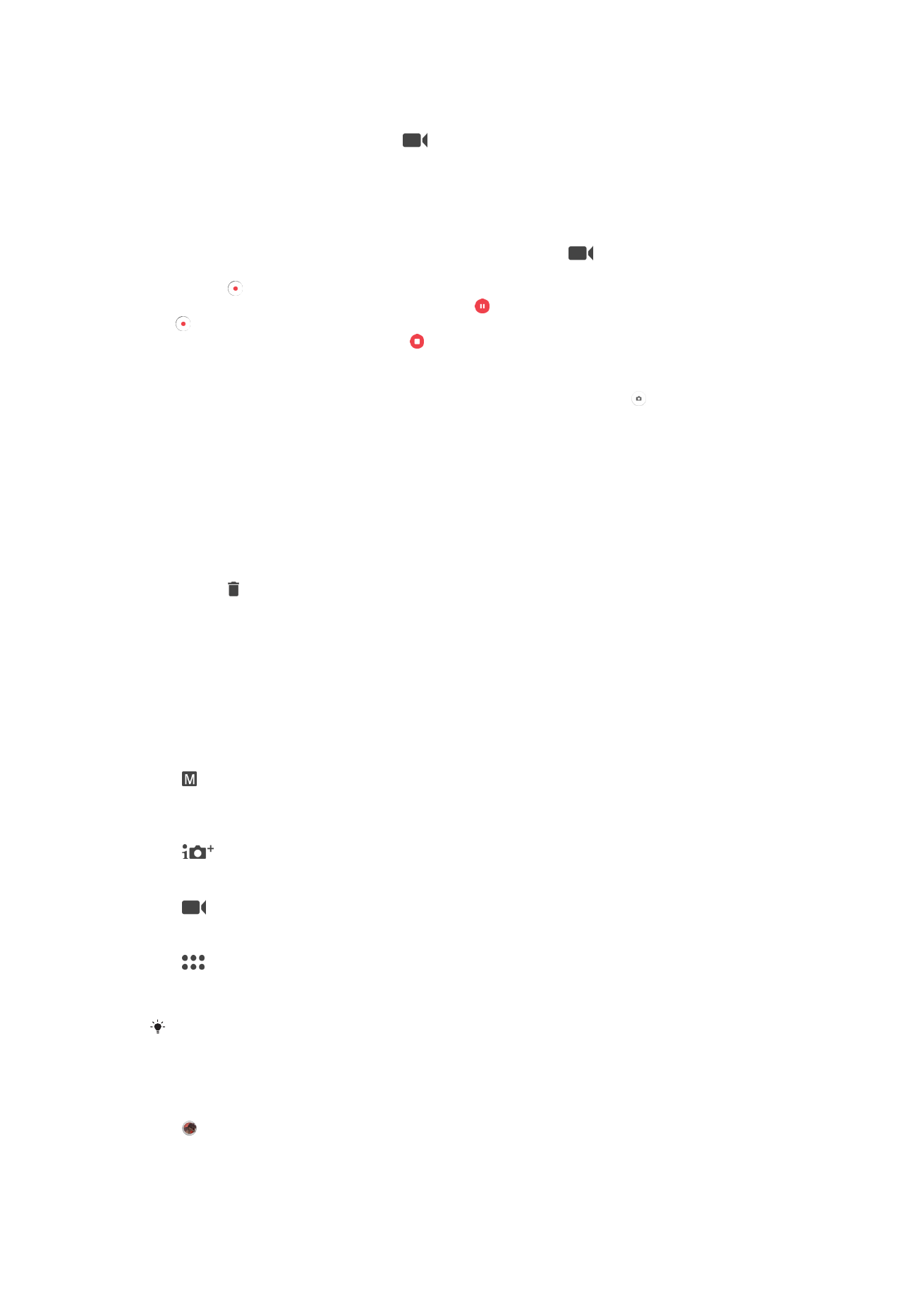
Splošne nastavitve kamere
Pregled načinov fotografiranja
Izbirate lahko med številnimi načini fotografiranja in programi za kamero. Če želite
preklopiti med njimi, preprosto podrsnite levo ali desno na zaslonu kamere.
Ročno
Ročno prilagodite nastavitve kamere, na primer ločljivost, ravnovesje beline in
ISO.
Samodejno optimiziranje
Optimizirajte nastavitve tako, da so primerne za vsako prizorišče.
Videokamera
Ročno prilagodite nastavitve videa tako, da so primerne za vsako prizorišče.
Programi Kamere
Ročno izberite programe za kamero.
Če želite več informacij o snemanju boljših fotografij, obiščite spletno mesto
support.sonymobile.com
.
Programi za kamero
Učinek nadg. resničn.
Posnemite fotografije ali videoposnetke z navideznimi prizorišči in osebami.
95
To je internetna različica te publikacije. © Tiskajte samo za zasebno uporabo.
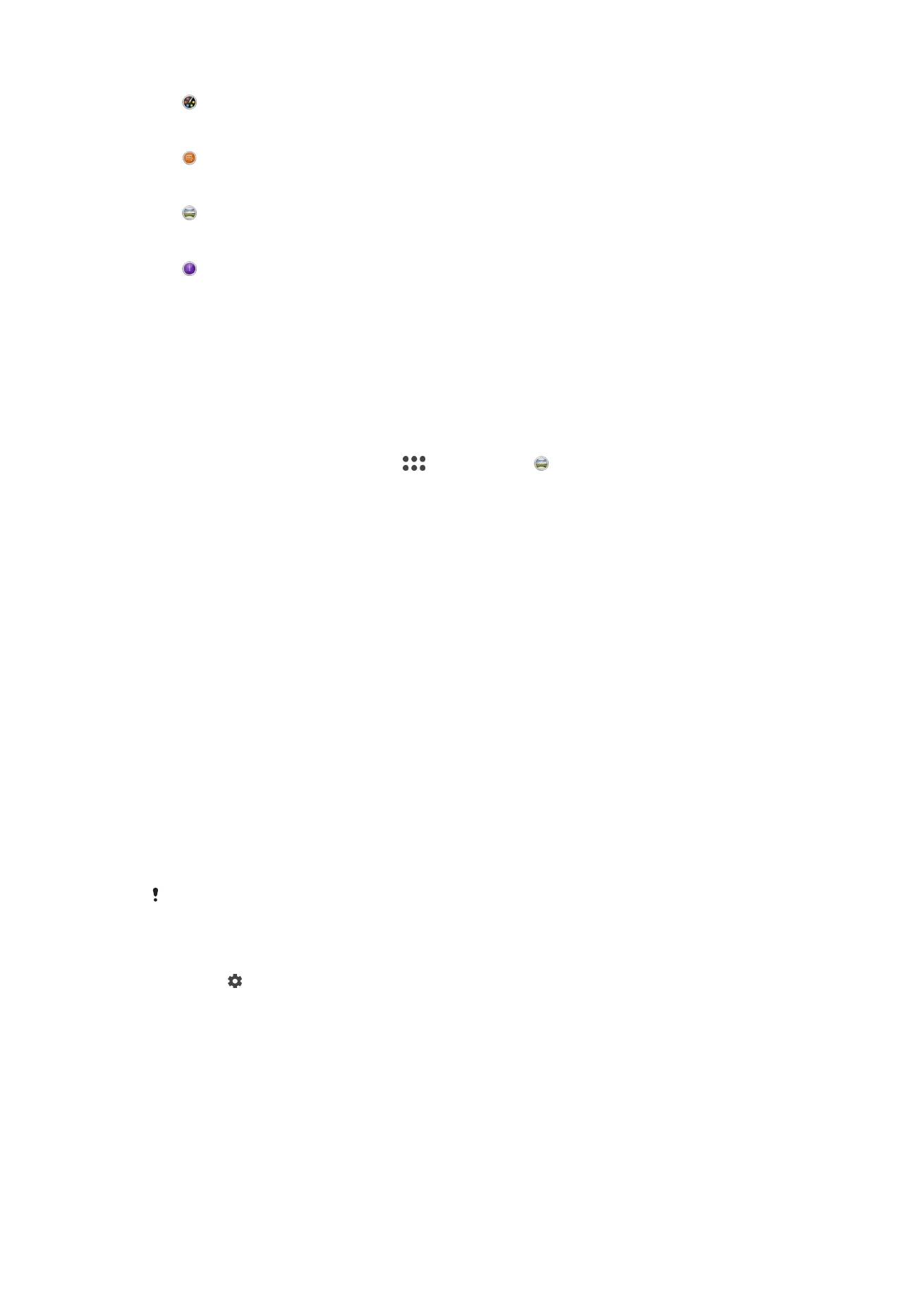
Kreativni učinek
Uporabite učinke na fotografijah ali v videoposnetkih.
Sound Photo
Posnemite fotografije z zvoki v ozadju.
Panoramski posnetki
Posnemite širokokotne in panoramske fotografije.
Timeshift burst
Izberite najboljšo fotografijo v skupini fotografij.
Panorama
Širokokotne in panoramske fotografije lahko preprosto posnamete s pritiskom in
premikanjem.
Fotografiranje panorame
1
Aktivirajte kamero.
2
Podrsnite po zaslonu, da izberete
, in nato izberite .
3
Pritisnite tipko kamere, nato pa počasi in enakomerno premikajte objektiv v smeri,
ki je prikazana na zaslonu.
Samodejno zaznavanje obraza
Kamera samodejna zazna obraze in jih označi z okvirjem. V barvnem okvirju je prikazano,
kateri obraz bo izostren. Izostren bo obraz, ki je najbliže središču kamere. Lahko pa
tapnete enega od okvirjev, da izberete določen obraz, ki ga želite izostriti.
Samodejno zajemanje
Vklopite samodejno zajemanje, če želite samodejno posneti slike z eno od spodnjih
možnosti.
Zaslonka roke
Dlan obrnite proti kameri, da vklopite samosprožilec in posnamete avtoportrete v načinih fotografiranja
Ročno
ter
Samodejno optimiziranje.
Smile Shutter
Za fotografiranje obrazov, ravno ko se nasmehnejo, uporabite tehnologijo Smile Shutter™. Kamera zazna do
pet obrazov in izbere enega za zaznavanje nasmeha ter samodejno ostrenje. Ko se izbrani obraz nasmehne,
ga kamera samodejno posname.
Izklopljeno
Če je samodejno zajemanje izklopljeno, lahko posnamete fotografije z gumbom zaklopa ali tipko kamere.
Funkcija
Zaslonka roke je na voljo samo za snemanje avtoportretov.
Vklop funkcije Smile Shutter™
1
Aktivirajte kamero.
2
Tapnite .
3
Poiščite in tapnite
Samodejni zajem > Smile Shutter.
4
Ko je kamera odprta in je funkcija
Smile Shutter vklopljena, usmerite kamero na
motiv. Kamera izbere, kateri obraz bo izostren.
5
Obraz se prikaže znotraj barvnega okvirja in fotografija je samodejno posneta
takoj, ko je zaznan nasmeh.
6
Če nasmeha ni mogoče zaznati, pritisnite tipko kamere, da ročno posnamete
fotografijo.
96
To je internetna različica te publikacije. © Tiskajte samo za zasebno uporabo.
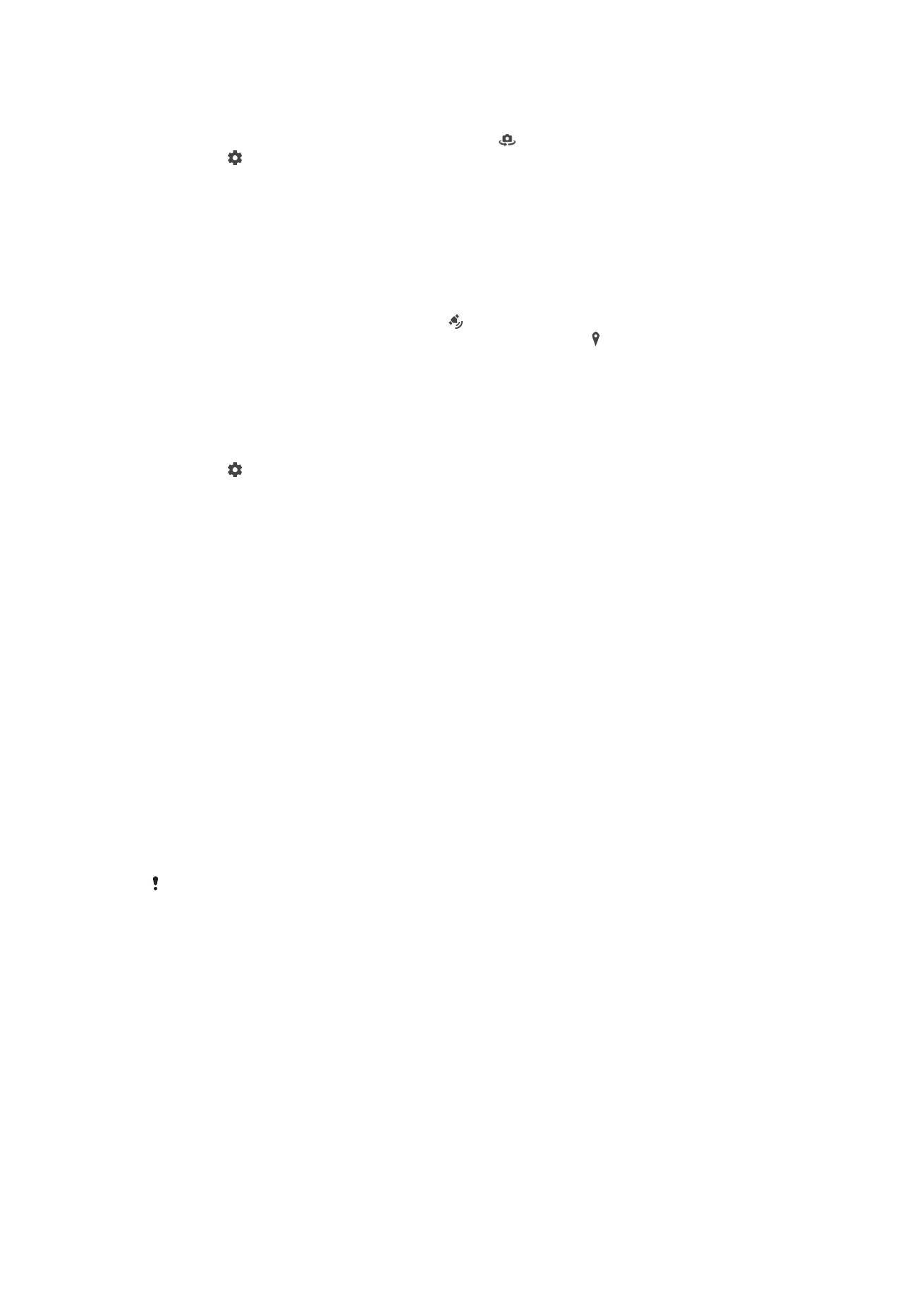
Vklop ročnega sprožilca
1
Aktivirajte kamero.
2
Preklopite na sprednjo kamero tako, da tapnete
3
Tapnite .
4
Tapnite
Več.
5
Poiščite in tapnite
Samodejni zajem > Zaslonka roke.
Shranjevanje geografske lokacije fotografije
Omogočite funkcijo za shranjevanje lokacije, če želite svojim fotografijam geografske
oznake in shraniti približno geografsko lokacijo med fotografiranjem. Geografska lokacija
je določena z brezžičnimi omrežji in tehnologijo GPS.
Če se na zaslonu kamere prikaže simbol , je shranjevanje lokacije vklopljeno, vendar
geografske lokacije ni bilo mogoče najti. Če se prikaže simbol , je shranjevanje lokacije
vklopljeno in geografska lokacija na voljo, zato lahko fotografiji dodate geografsko
lokacijo. Če se ne prikaže noben od teh dveh simbolov, je shranjevanje lokacije
onemogočeno.
Vklop dodajanja geografskih oznak
1
Aktivirajte kamero.
2
Tapnite .
3
Tapnite
Več, nato tapnite drsnik ob možnosti Shranjevanje lokacije, da
omogočite ali onemogočite funkcijo.
4
Če želite omogočiti geografske oznake, ste pozvani, da omogočite lokacijske
storitve, če še niso omogočene. Tapnite
V redu in nato še drsnik Lokacija.
Zajem z dotikom
S funkcijo zajema z dotikom lahko preprosto tapnete kjer koli na zaslonu kamere, da
posnamete fotografijo.
Vklopljeno
Samo sprednja kamera
Izklopljeno
Dotaknite se, da prilagodite
Dotaknite se zaslona, da izberete območje, ki ga želite izostriti med fotografiranjem.
Samo ostrenje
Ostrenje in svetlost
Ta funkcija je na voljo le v načinu
Samodejno optimiziranje.
Samodejni predogled fotografij
Takoj ko posnamete fotografije, lahko prikažete njihov predogled.
Vklopljeno
Ko posnamete fotografijo, se v spodnjem desnem kotu zaslona za 3 sekunde prikaže njen predogled.
Samo sprednja kamera
Ko posnamete fotografijo s sprednjo kamero, se v spodnjem desnem kotu zaslona za 3 sekunde prikaže njen
predogled.
Izklopljeno
Fotografija ali videoposnetek je shranjen, ko ga posnamete, predogled pa se ne prikaže.
Uporaba tipke za glasnost kot
Izberete lahko, kako želite med fotografiranjem uporabljati tipko za glasnost.
97
To je internetna različica te publikacije. © Tiskajte samo za zasebno uporabo.
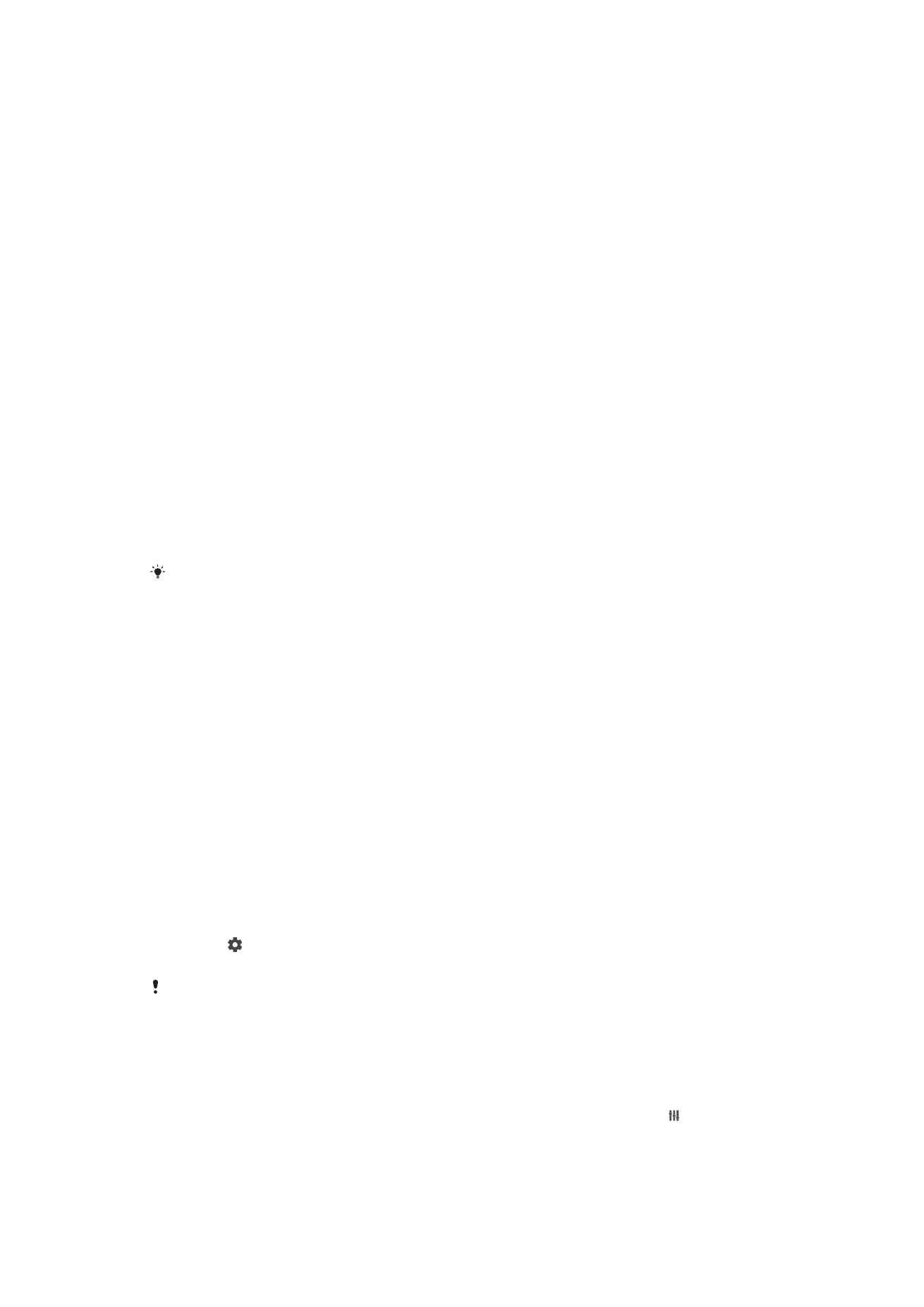
Povečavo
Tipko za glasnost uporabite za povečavo ali pomanjšavo.
Glasnost
Tipko za glasnost uporabite za nastavitev glasnosti obvestil, načinov zvonjenja in glasbe.
Zaklop
Tipko za glasnost uporabite za fotografiranje.
Zvok
Ko posnamete fotografijo ali začnete snemati videoposnetek, boste slišali zvok zaklopa
kamere. Če pa uporabite samosprožilec, boste slišali več piskov, ki označujejo začetek
odštevanja. Te zvoke lahko vklopite ali izklopite.
Shranjevanje podatkov
Svoje podatke lahko shranite na izmenljivo kartico SD ali v notranji pomnilnik naprave.
Notranji pomnilnik
Fotografije ali videoposnetki so shranjeni v pomnilnik naprave.
Kartica SD
Fotografije ali videoposnetki so shranjeni na kartico SD.
Mrežne črte
Mrežne črte lahko uporabite kot vizualni pripomoček, da lažje najdete pravo sestavo za
fotografijo.
Mrežne črte so na zaslonu kamere prikazane le med fotografiranjem in niso prikazane na
končni fotografiji.
Hitri zagon
Z nastavitvami hitrega zagona lahko zaženete kamero, tudi če je zaslon zaklenjen.
Samo zaženi
Če omogočite to nastavitev, lahko zaženete kamero pri zaklenjenem zaslonu tako, da pritisnete in pridržite
tipko kamere.
Zaženi in zajemi
Če omogočite to nastavitev, lahko zaženete kamero in samodejno zajamete fotografijo pri zaklenjenem
zaslonu tako, da pritisnete in pridržite tipko kamere.
Zaženi in posnemi video
Če omogočite to nastavitev, lahko zaženete kamero in zajamete videoposnetek pri zaklenjenem zaslonu tako,
da pritisnete in pridržite tipko kamere.
Izklopljeno
Prilagoditev barve in svetlosti
1
Aktivirajte kamero.
2
Tapnite >
Barve in svetlost.
3
Barvo in svetlost prilagodite tako, da povlečete drsnike v želeni položaj.
Ta nastavitev je na voljo le v načinih samodejnega optimiziranja in videokamere.
Ravnovesje beline, ostrenje, osvetlitev in hitrost zaklopa
Z ravnovesjem beline, ki je na voljo le v načinu fotografiranja
Ročno, prilagodite
ravnovesje beline glede na pogoje osvetlitve. Osvetlitev lahko prilagodite tudi ročno v
obsegu od -2,0 EV do +2,0 EV. Svetlost slike lahko povečate ali zmanjšate skupni čas
osvetlitve tako, da tapnete kontrolnik plus ali minus, ko je prikazana ikona . Ostrenje in
hitrost zaklopa lahko nastavite za ročno ali samodejno prilagoditev.
98
To je internetna različica te publikacije. © Tiskajte samo za zasebno uporabo.
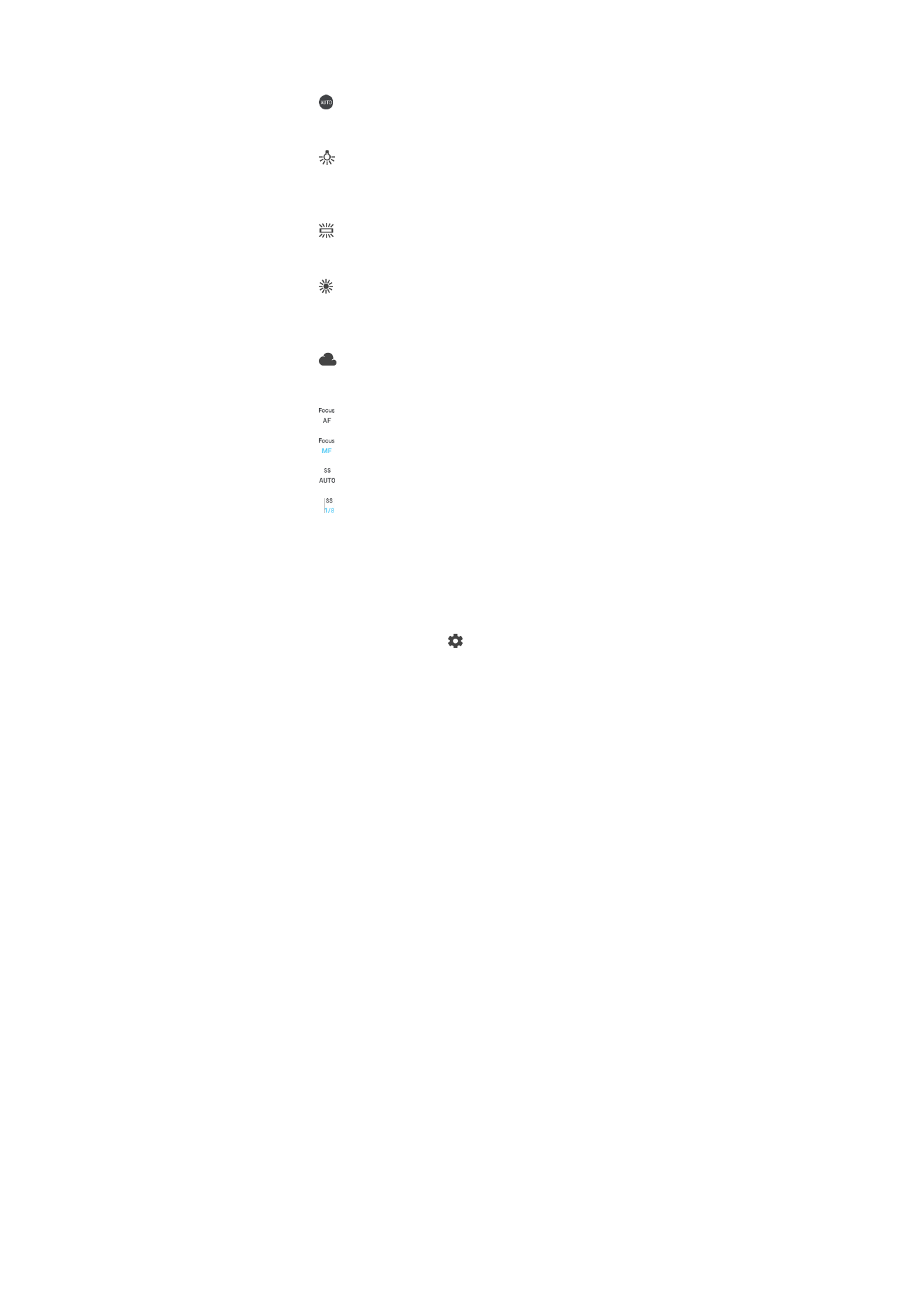
Ravnovesje beline
Samodejno
Samodejno prilagajanje barvnega ravnovesja.
Žarnica
Prilagajanje barvnega ravnovesja za toplo osvetlitev, na primer
pod žarnicami.
Fluorescent. svetl.
Prilagajanje barvnega ravnovesja za fluorescentno osvetlitev.
Dnevna svetloba
Prilagajanje barvnega ravnovesja za sončno svetlobo na
prostem.
Oblačno
Prilagajanje barvnega ravnovesja za oblačno nebo.
Ostrenje AF
Samodejno prilagajanje ostrenja.
Ostrenje MF
Ročno prilagajanje ostrenja.
SS auto
Samodejno prilagajanje časa osvetlitve.
SS 1/8
Ročno prilagajanje časa osvetlitve.